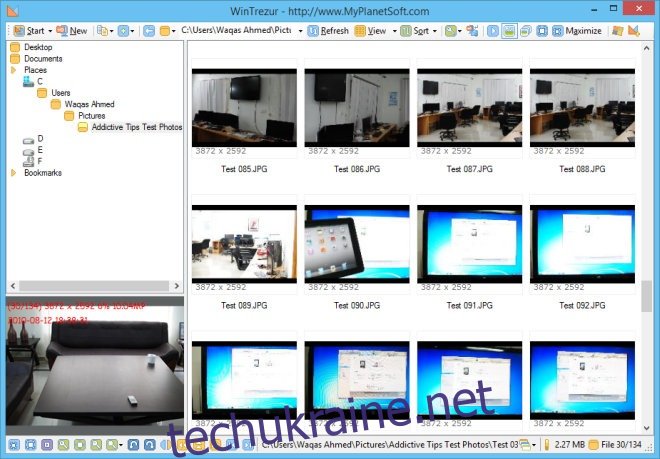Якщо ви ділитеся своїм комп’ютером з іншими членами сім’ї у вашому домі, і він містить деякі приватні зображення, до яких ви не хочете, щоб хтось інший, окрім вас, отримував доступ, тоді найкраще зашифрувати свої файли та зберігати їх під надійним паролем. Ну, можливо, ви вже використовували безліч засобів перегляду зображень, але скільки з них насправді дозволяють вам зашифрувати свої фотографії? Зустрічайте WinTrezur, настільну програму, створену саме для цієї мети. Ця програма для Windows, яка доступна як для встановлення, так і для портативного типу, дозволяє не тільки переглядати ваші зображення, але й захищати їх від зловмисників, шифруючи їх за допомогою 256-бітного алгоритму AES, який важко зламати.
На перший погляд, WinTrezur схожий на будь-яку іншу програму для перегляду зображень. Він відображає попередній перегляд ескізів зображень на великому полотні, а ліворуч містить бічну панель перегляду дерева каталогів для навігації між папками. Навіть на цьому фронті це досить чудова програма, оскільки вона пропонує вам усі необхідні параметри для перегляду ваших улюблених фотографій у вигляді слайд-шоу. Ви можете легко переглядати зображення на весь екран. Що робить його справді видатним, так це його можливості шифрування та дешифрування фотографій.
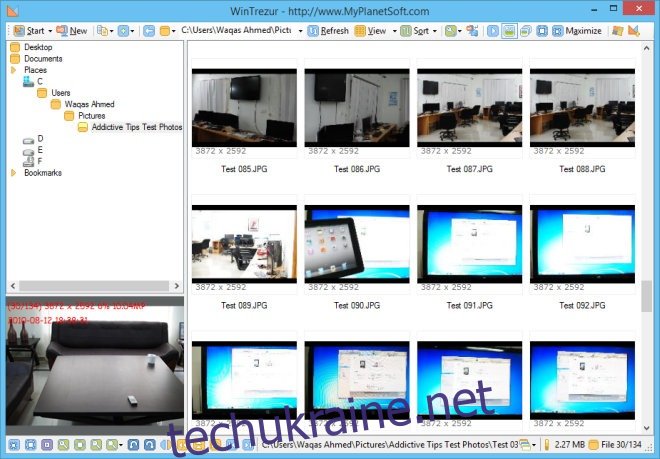
Клацніть правою кнопкою миші на мініатюрі, і WinTrezur надасть вам доступ до багатьох додаткових опцій, включаючи перегляд метаданих зображень, переміщення та копіювання зображень між каталогами, створення нових папок, видалення та перейменування файлів тощо. Серед цих параметрів також є можливість архівувати файли. Якщо ви натиснете «Створити архів» у контекстному меню, з’явиться вікно, схоже на наведене нижче. Тут ви можете додати елементи, які потрібно зашифрувати. Можна додати кілька елементів одночасно, натиснувши «Додати файли» або «Додати папку» вгорі.
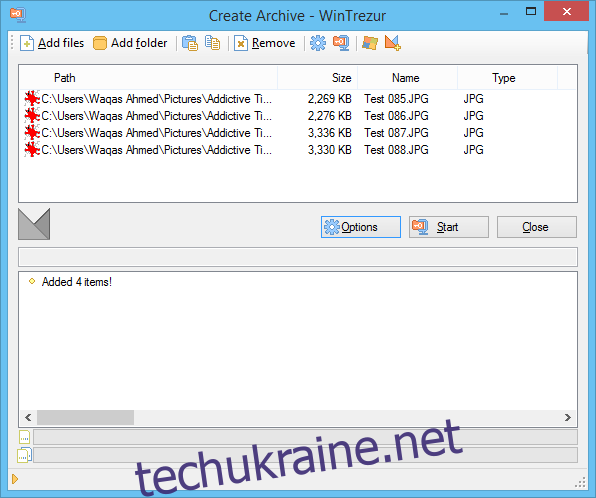
Далі WinTrezur попросить вас вибрати папку призначення для архівованих елементів. Що стосується варіантів шифрування, то їх багато. Ви можете заархівувати файли в оригінальний формат WinTrezur A2R або вибрати AES (FIPS PUB 197), Blowfish, Twofish, Serpent тощо. Ви навіть можете комбінувати кілька алгоритмів для максимального захисту, від 128 до 448 біт.
Коли справа доходить до вказівки пароля для зашифрованого файлу, WinTrezur також має більше опцій. Наприклад, він підтримує «парлі партнерів», які дозволяють кільком користувачам обирати свій власний унікальний пароль, а доступ до файлу можна отримати за допомогою будь-якого з вказаних. Крім цього, ви також можете використовувати зображення як паролі для додаткової безпеки. Ця функція дуже зручна, якщо вам важко запам’ятати складні комбінації паролів.
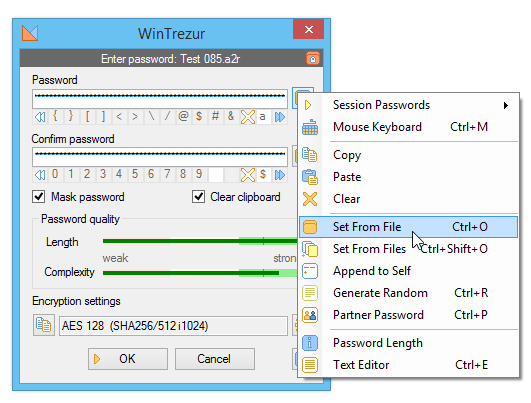
Звичайно, WinTruzer пропонує безліч додаткових функцій і дозволяє відкривати майже всі формати зображень. Він працює на Windows XP, Windows Vista, Windows 7 і Windows 8.